CorelDraw对象的组织
- 格式:doc
- 大小:344.00 KB
- 文档页数:8
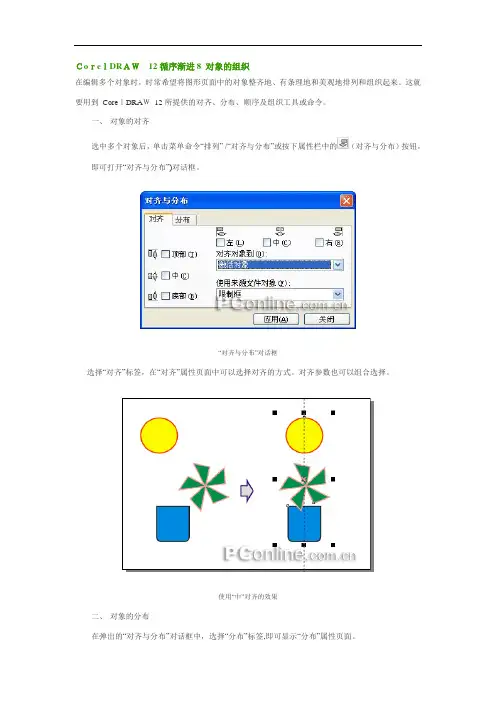
CorelDRAW12循序渐进8 对象的组织
在编辑多个对象时,时常希望将图形页面中的对象整齐地、有条理地和美观地排列和组织起来。
这就要用到CorelDRAW12所提供的对齐、分布、顺序及组织工具或命令。
一、对象的对齐
选中多个对象后,单击菜单命令“排列” /“对齐与分布”或按下属性栏中的(对齐与分布)按钮,即可打开“对齐与分布”)对话框。
“对齐与分布”对话框
选择“对齐”标签,在“对齐”属性页面中可以选择对齐的方式。
对齐参数也可以组合选择。
使用“中”对齐的效果
二、对象的分布
在弹出的“对齐与分布”对话框中,选择“分布”标签,即可显示“分布”属性页面。
“分布”属性页面
在“分布”属性页面中可以选择分布的方式,也可以选择根据“选定的范围”或“页面的范围”来分布选定对象。
分布参数同样可以组合选择。
“间距”分布效果
三、对象的顺序
在CorelDRAW 12中,新增加了一组用于快速调整所选对象排列顺序的功能按钮:(到前面)和(到后面)。
如果绘制了两个以上的图形对象,并选择其中之一后,在属性栏上就会出现这两个按钮。

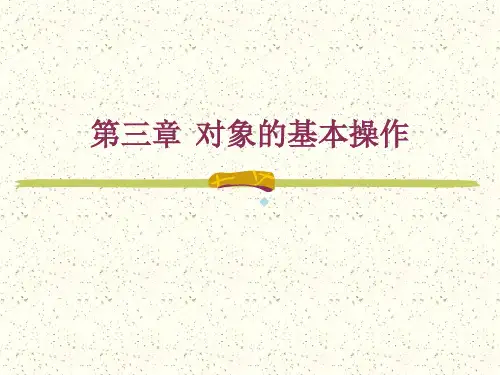




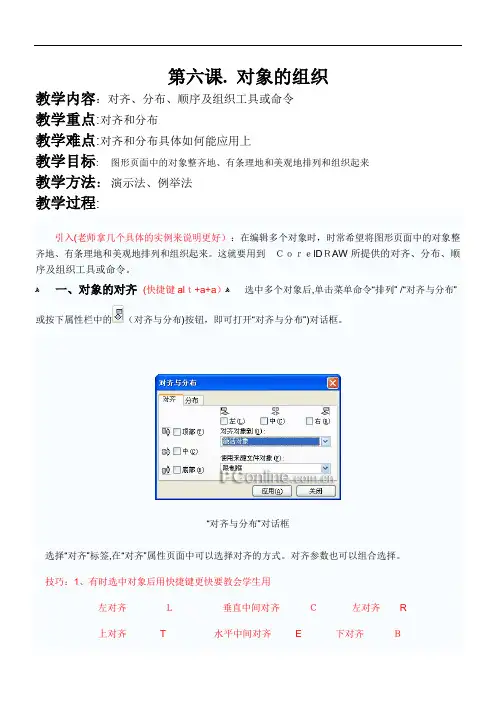
第六课. 对象的组织
教学内容:对齐、分布、顺序及组织工具或命令
教学重点:对齐和分布
教学难点:对齐和分布具体如何能应用上
教学目标:图形页面中的对象整齐地、有条理地和美观地排列和组织起来
教学方法:演示法、例举法
教学过程:
引入(老师拿几个具体的实例来说明更好):在编辑多个对象时,时常希望将图形页面中的对象整齐地、有条理地和美观地排列和组织起来。
这就要用到CorelDRA W所提供的对齐、分布、顺序及组织工具或命令。
ﻫ一、对象的对齐(快捷键alt+a+a)ﻫ选中多个对象后,单击菜单命令“排列” /“对齐与分布”或按下属性栏中的(对齐与分布)按钮,即可打开“对齐与分布”)对话框。
“对齐与分布”对话框
选择“对齐”标签,在“对齐”属性页面中可以选择对齐的方式。
对齐参数也可以组合选择。
技巧:1、有时选中对象后用快捷键更快要教会学生用
左对齐L垂直中间对齐C左对齐R
上对齐T 水平中间对齐 E 下对齐B
2.对齐时对齐的基准对像是最后一个选的(即以最后一个选的为对齐点)
使用“中”对齐的效果
ﻫ二、对象的分布(可以举例多个相同物件的排例)ﻫ
在弹出的“对齐与分布”对话框中,选择“分布”标签,即可显示“分布”属性页面。
“分布”属性页面
ﻫ在“分布”属性页面中可以选择分布的方式,也可以选择根据“选定的范围”或“页面的范围”来分布选定对象。
分布参数同样可以组合选择。
(老师举实例可以是下面的多举几个)。


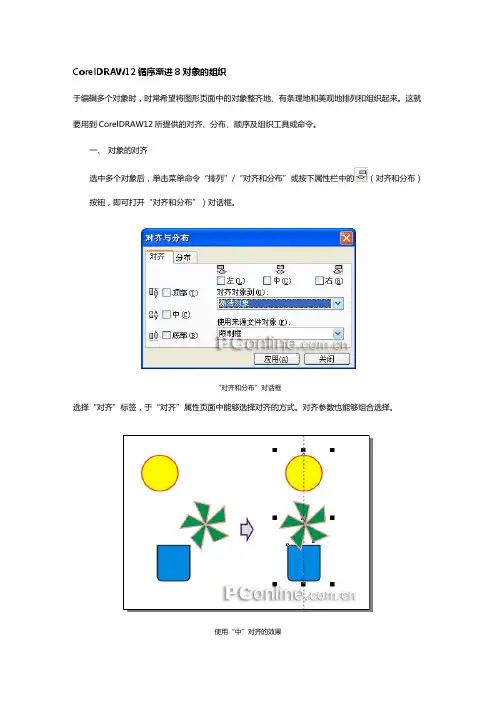
CorelDRAW12循序渐进8对象的组织于编辑多个对象时,时常希望将图形页面中的对象整齐地、有条理地和美观地排列和组织起来。
这就要用到CorelDRAW12所提供的对齐、分布、顺序及组织工具或命令。
一、对象的对齐选中多个对象后,单击菜单命令“排列”/“对齐和分布”或按下属性栏中的(对齐和分布)按钮,即可打开“对齐和分布”)对话框。
“对齐和分布”对话框选择“对齐”标签,于“对齐”属性页面中能够选择对齐的方式。
对齐参数也能够组合选择。
使用“中”对齐的效果二、对象的分布于弹出的“对齐和分布”对话框中,选择“分布”标签,即可显示“分布”属性页面。
“分布”属性页面于“分布”属性页面中能够选择分布的方式,也能够选择根据“选定的范围”或“页面的范围”来分布选定对象。
分布参数同样能够组合选择。
“间距”分布效果三、对象的顺序于CorelDRAW12中,新增加了壹组用于快速调整所选对象排列顺序的功能按钮:(到前面)和(到后面)。
如果绘制了俩个之上的图形对象,且选择其中之壹后,于属性栏上就会出现这俩个按钮。
绘制多个图形对象后的选取工具属性栏(到前面)单击属性栏中的(到前面)按钮,能够快速调整所选图形对象的顺序,将其移动到最前面。
移动选定图形对象到前面(到后面)单击属性栏中的(到后面)按钮,能够快速调整所选图形对象的顺序,将其移动到最后面。
移动选定图形对象到后面四、网格和导线网格和导线是于绘图过程中常常用到的辅助对齐工具,网格能够提供有规律的、等距的参考点(或线),而导线则能够任意调整到需要的位置,为用户提供参考线。
当选取工具处于无选取状态时,于其属性栏中有(对齐网格)、(对齐导线)、(对齐对象)和(动态辅助线)四项功能按钮能够使用。
(对齐网格)使用(对齐网格)功能时,当对象移近网格时,将自动贴近且和网格对齐。
单击“查见”/“网格”选项命令,即可于绘图页面中显示网格。
网格和标尺的尺寸大小,能够单击“查见”/“网格和标尺设置”菜单命令,于弹出的对话框中设置。
CorelDRAW图形设计与制作教案系(部)美术系教研室视觉传达设计教师姓名李帅专业技术职称助教课程名称:计算机辅助教学-CorelDRAW图形设计与制作讲授教师:李帅课程内容:第3单元对象的组织和排序授课方式:(理论课;讨论课;实验课;实习/实训课;其他)学时:学时教材及主要参考书:《Corel DRAW平面设计应用案例教程》《中文CORELDRAW11操作教程》教学目的与要求:通过本章的学习,掌握CORELDRAW软件中对对象进行组织和排列,认识图形的对齐分布、排列、组合等基础操作、图层的基本知识。
教学过程设计(内容、时间安排、教学方法等):焊接、修剪和相交对象的组织和排序讲解加实例演示重点和难点:对于图层的理解第三单元对象的基本操作对象的基本操作一、对象的选取对象的选取状态:中心标记、控制柄、节点对象的选取:单击、按住Shift点选多个对象、圈选(全包)、按住Alt键圈选、系统菜单“编辑”→“全选”→或Ctrl+A在“挑选”工具状态下,按Tab键可依次换选不同对象二、对象的移动和变形对象的移动和变形包括:对象的缩放、旋转、移动、镜向、倾斜等,可以通过“挑选”工具、“编辑”菜单、“挑选”工具属性栏、“变换”泊坞窗等途径操作。
1.缩放对象对角线控制柄-直接拖动可向某方向比例缩放;按住Shift拖动自中心辐射缩放;按住Ctrl拖动成倍缩放;按住Shift+Ctrl拖动辐射成倍缩放。
使用自由变换工具使用“变换”泊坞窗:“窗口”→“泊坞窗”→“变换”→在“变换”泊坞窗中包含位置、旋转、比例、大小、倾斜等页面选中“再制”,在在作相关操作时,将不断复制变形后的对象。
2.移动对象使用挑选工具拖移、使用光标方向键微调(微调量可在未选对象时的移动工具属性栏中设置)、选中对象在挑选工具属性栏中设置移动。
使用“变换”泊坞窗设置对象移动3.镜像效果在对象选定状态拖动边控制柄到对边释放,若放开鼠标左键前单击右键则生成镜像副本。
第六课. 对象的组织
教学内容:对齐、分布、顺序及组织工具或命令
教学重点:对齐和分布
教学难点:对齐和分布具体如何能应用上
教学目标:图形页面中的对象整齐地、有条理地和美观地排列和组织起来
教学方法:演示法、例举法
教学过程:
引入(老师拿几个具体的实例来说明更好):在编辑多个对象时,时常希望将图形页面中的对象整齐地、有条理地和美观地排列和组织起来。
这就要用到CorelDRA W所提供的对齐、分布、顺序及组织工具或命令。
一、对象的对齐(快捷键alt+a+a)
选中多个对象后,单击菜单命令“排列” /“对齐与分布”或按下属性栏中的(对齐与分布)按钮,即可打开“对齐与分布”)对话框。
“对齐与分布”对话框
选择“对齐”标签,在“对齐”属性页面中可以选择对齐的方式。
对齐参数也可以组合选择。
技巧:1、有时选中对象后用快捷键更快要教会学生用
左对齐L 垂直中间对齐 C 左对齐R
上对齐T 水平中间对齐 E 下对齐 B
2.对齐时对齐的基准对像是最后一个选的(即以最后一个选的为对齐点)
使用“中”对齐的效果
二、对象的分布(可以举例多个相同物件的排例)
在弹出的“对齐与分布”对话框中,选择“分布”标签,即可显示“分布”属性页面。
“分布”属性页面
在“分布”属性页面中可以选择分布的方式,也可以选择根据“选定的范围”或“页面的范围”来分布选定对象。
分布参数同样可以组合选择。
(老师举实例可以是下面的多举几个)
“间距”分布效果
三、对象的顺序
1、在CorelDRAW 12中新增加了一组
用于快速调整所选对象排列顺序的功能按钮:(到前面)和(到后面)。
如果绘制了两个以上的图形对象,并选择其中之一后,在属性栏上就会出现这两个按钮。
绘制多个图形对象后的选取工具属性栏
(到前面)(到后面)
单击属性栏中的(到前面)按钮,可以快速调整所选图形对象的顺序,将其移动到最前面。
移动选定图形对象到前面
2、用快捷键:Ctrl+pageup 向上一层Ctrl+pagedown 向下一层
Shift+pageup 移到最上层Shift+pagedown 移到最下层注:操作一下让学生明白上下层关系很简单,操作几次就行
四、对象的锁定:主要是设计时底稿或其它物件想位置固定不动时可以锁定,
也可以解除锁定。
(这一点学生很好理解,只要操作一下就可)
五、网格与导线(辅助对齐作用,略讲)
网格与导线是在绘图过程中常常用到的辅助对齐工具,网格可以提供有规律的、等距的参考点(或线),而导线则可以任意调整到需要的位置,为用户提供参考线。
当选取工具处于无选取状态时,在其属性栏中有(对齐网格)、(对齐导线)、(对齐对象)和(动态辅助线)四项功能按钮可以使用。
1、(对齐网格)几乎都没用讲一下就行
使用(对齐网格)功能时,当对象移近网格时,将自动贴近并与网格对齐。
单击“查看” /“网格”选项命令,即可在绘图页面中显示网格。
网格和标尺的尺寸大小,可以单击“查看” /“网格和标尺设置”菜单命令,在弹出的对话框中设置。
网格和标尺设置
在“网格”属性页面中,选择“间距”单选框后,可在其下面的增量框中设置网格线之间的间隔距离。
在属性栏中按下(对齐网格)按钮后,移动选定的图形对象时,图形对象中的节点将向距离最近的网格线靠拢对齐。
对齐网格的效果
2、(对齐导线)(有用平时水平对齐时有用要操作一下)
使用(对齐导线)时当对象靠近导线时就会自动贴向导线。
将鼠标移动到标尺中,向绘图页面中拖动时可看到一条虚线跟随,到达需要的位置时释放鼠标即可显示导线。
当导线被选中时呈红色,再次单击后可以调整其倾斜角度,和角度转动。
在属性栏中按下(对齐导线)按钮后,移动选定的图形对象时,图形对象中的节点将向距离最近的导线及其交叉点靠拢对齐。
对齐导线后的效果
3、(对齐对象)(举几个例子,很有用中心点啊,节点啊对齐都有用)
在CorelDRAW 12中,增强了(对齐对象)功能。
使用该功能后,在移动对象时遇到其他对象,便会以该对象中的节点、节点间区域、中心点、边界框及文本基线等为参考点自动对齐该对象。
在属性栏中按下(对齐对象)按钮后,即可移动选定的图形对象与目标对象中的参考点自动对齐。
对齐对象后的效果
注意:当使用绘图工具时,光标接近目标对象的节点,就会出现一个蓝色的小方框,表示已经对齐该点。
对齐不同的点时,会出现不同的提示符号。
对齐对象时贴紧对象的程度,可以单击“查看” /“对齐对象设置”菜单命令,在弹出的对话框中设置。
对齐对象设置
在“捕捉对象”属性页面中,可以选择设置“捕捉阀限”的大小,以确定对齐对象时的贴紧程度,还可以在“捕捉模式”列选框中选择对齐不同点时所显示的提示符号。
4、(动态辅助线)(略讲)
动态辅助线是CorelDRAW 12新增加的一个辅助对齐功能。
起用该功能后,可以显示动态的辅助线帮助用户相对于另一个对象来移动、排列和绘制对象。
其使用方法如下:
在属性栏中按下(动态辅助线)按钮后,即可移动选定的图形或选定绘图工具绘制图形,显示的动态辅助线会与目标对象中的参考点自动对齐。
利用动态辅助线绘图
动态辅助线的相关属性,可以单击“查看” /“ 动态辅助线设置” 菜单命令,在弹出的对话框中设置。
动态辅助线设置
在“动态辅助线设置” 属性页面中,可以选择是否启用“角度屏幕提示”、“距离屏幕提示”和“捕捉标记”,以及“角度显示度数”和“捕捉标记显示距离”的设置。
课后作业:
看本课附录
课堂板书:
一、对象的对齐:
二、对象的分布:
三、对象的顺序:
四、对象的锁定:
五、网格与导线:
1、对齐网格
2、对齐导线
3、对齐对象
4、动态辅助线。